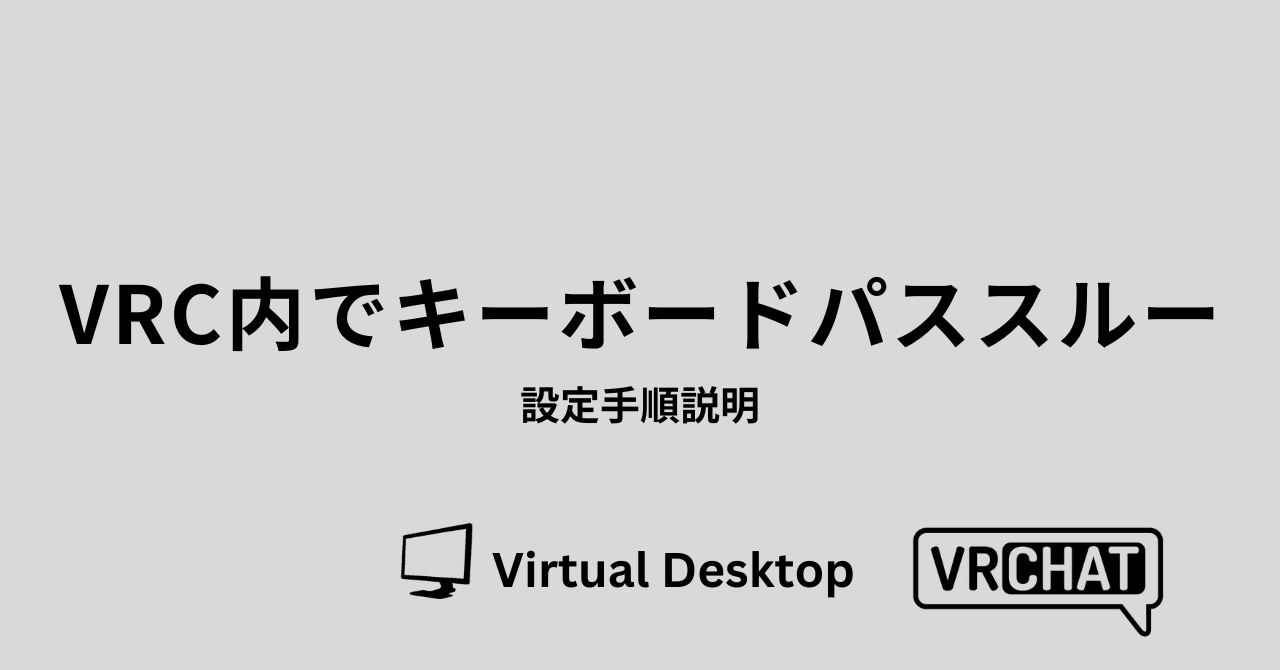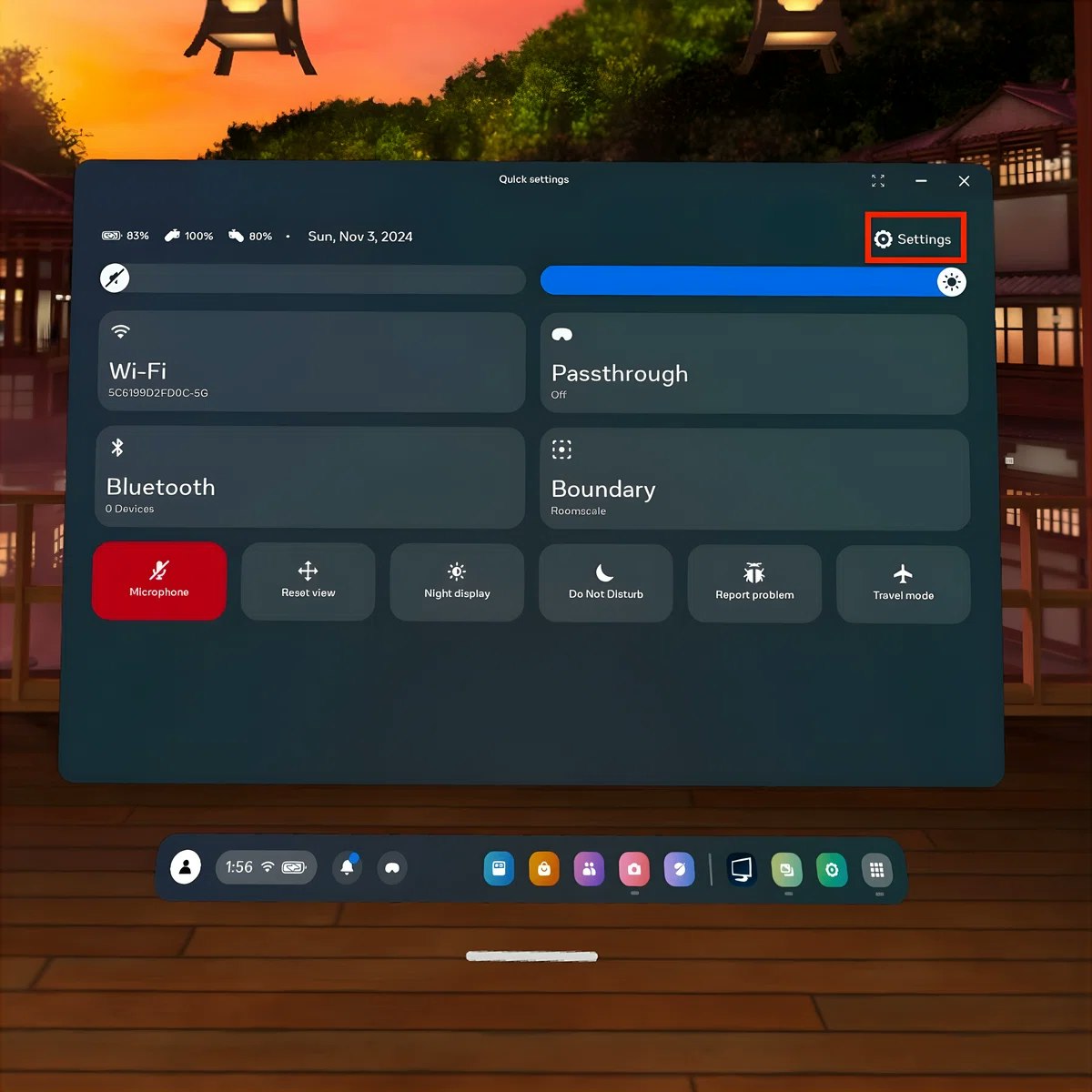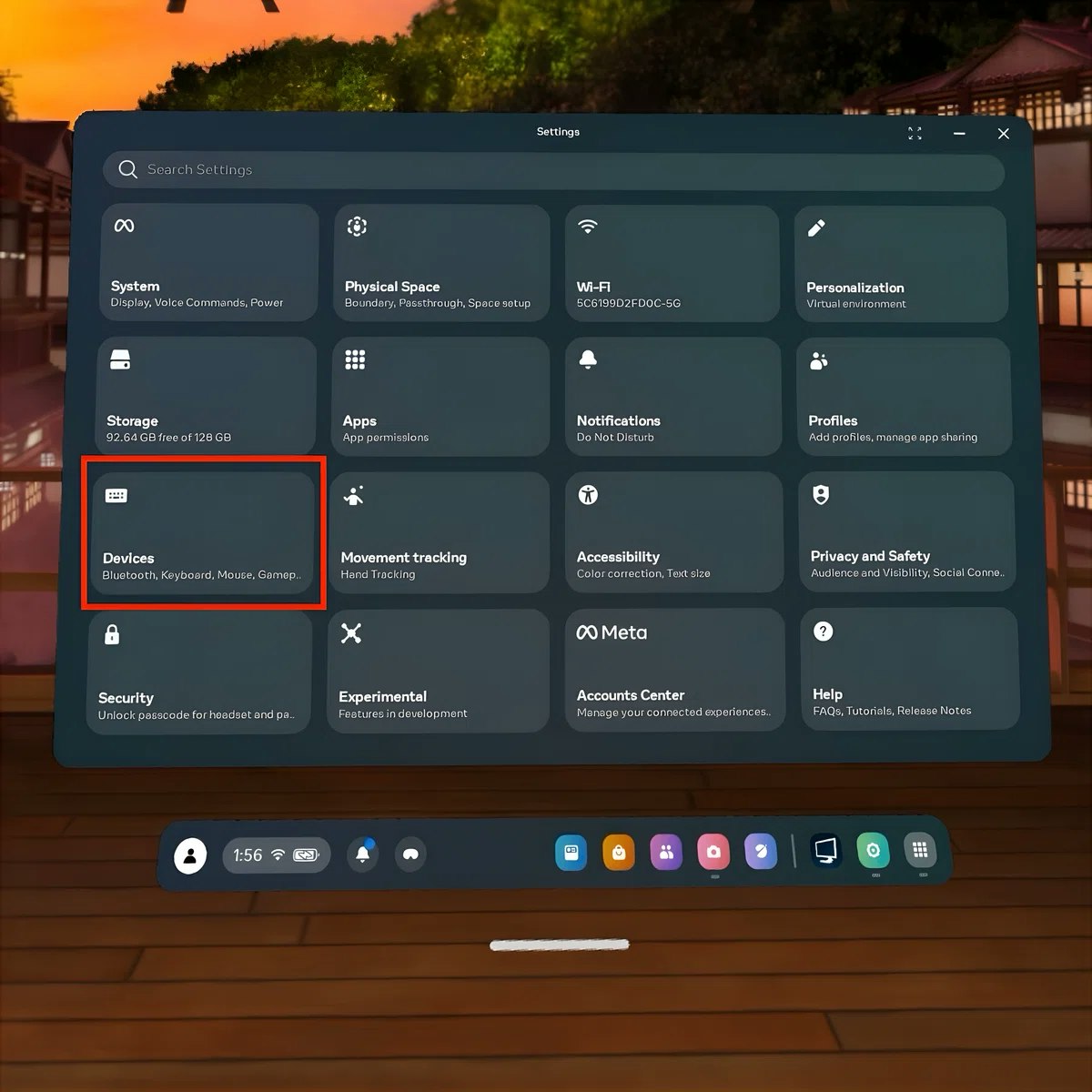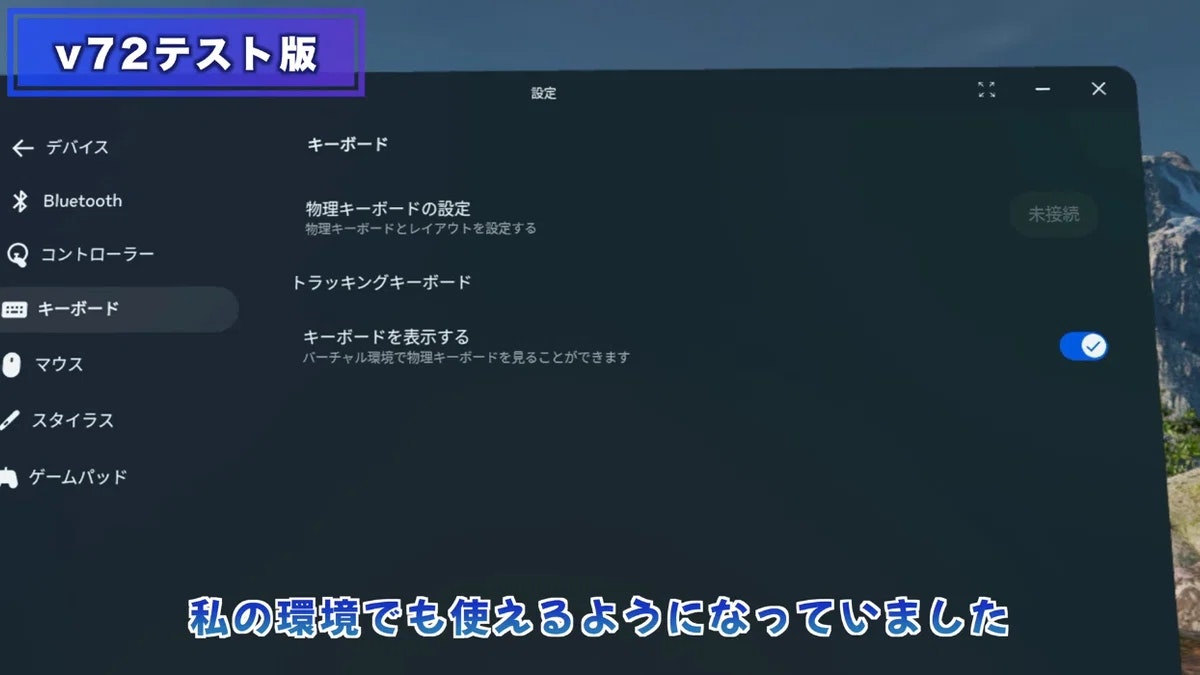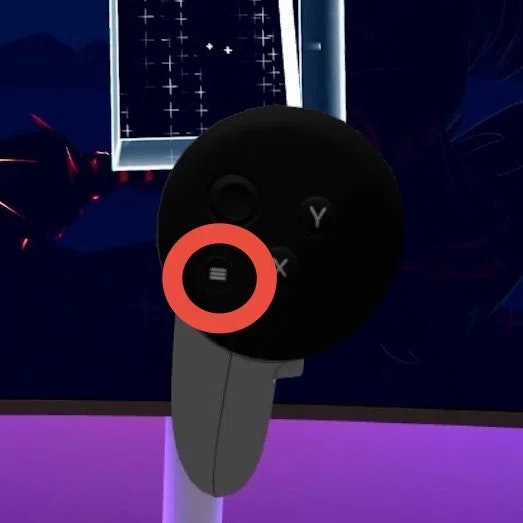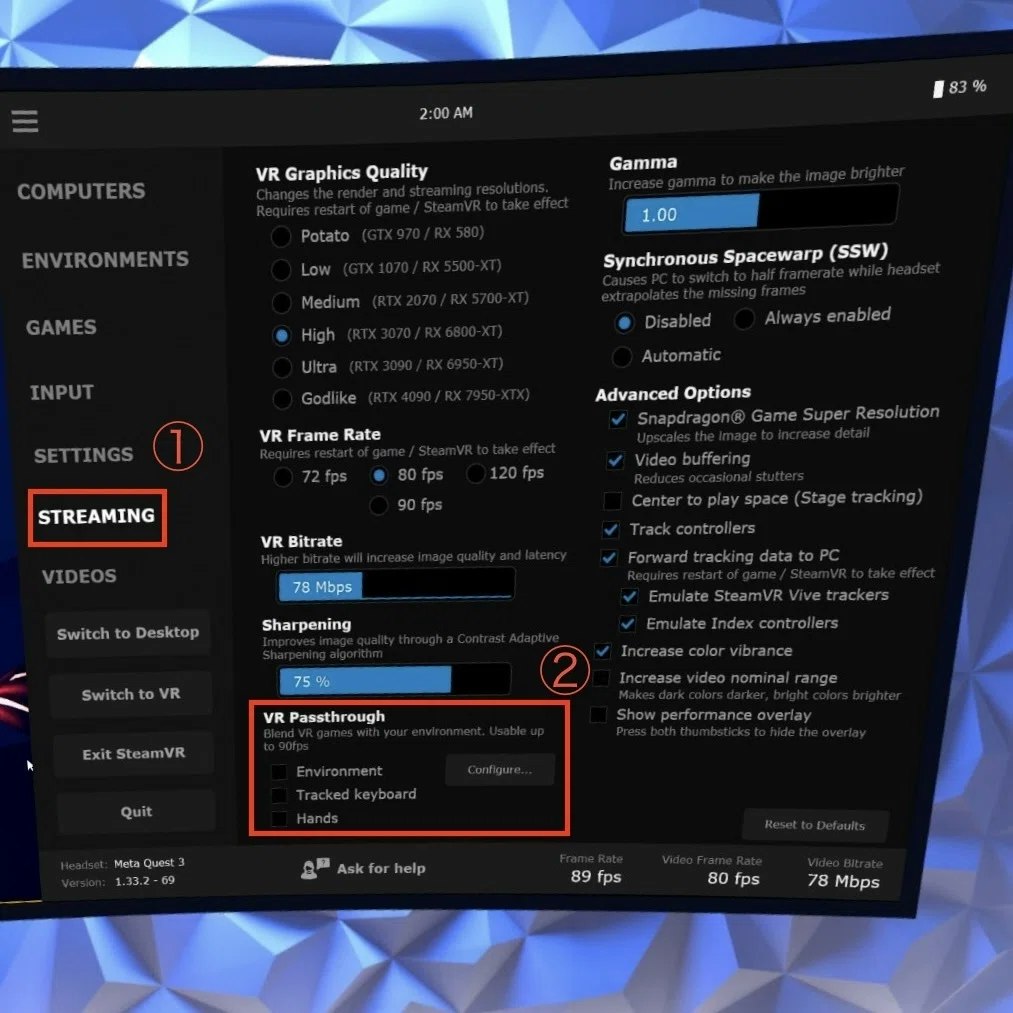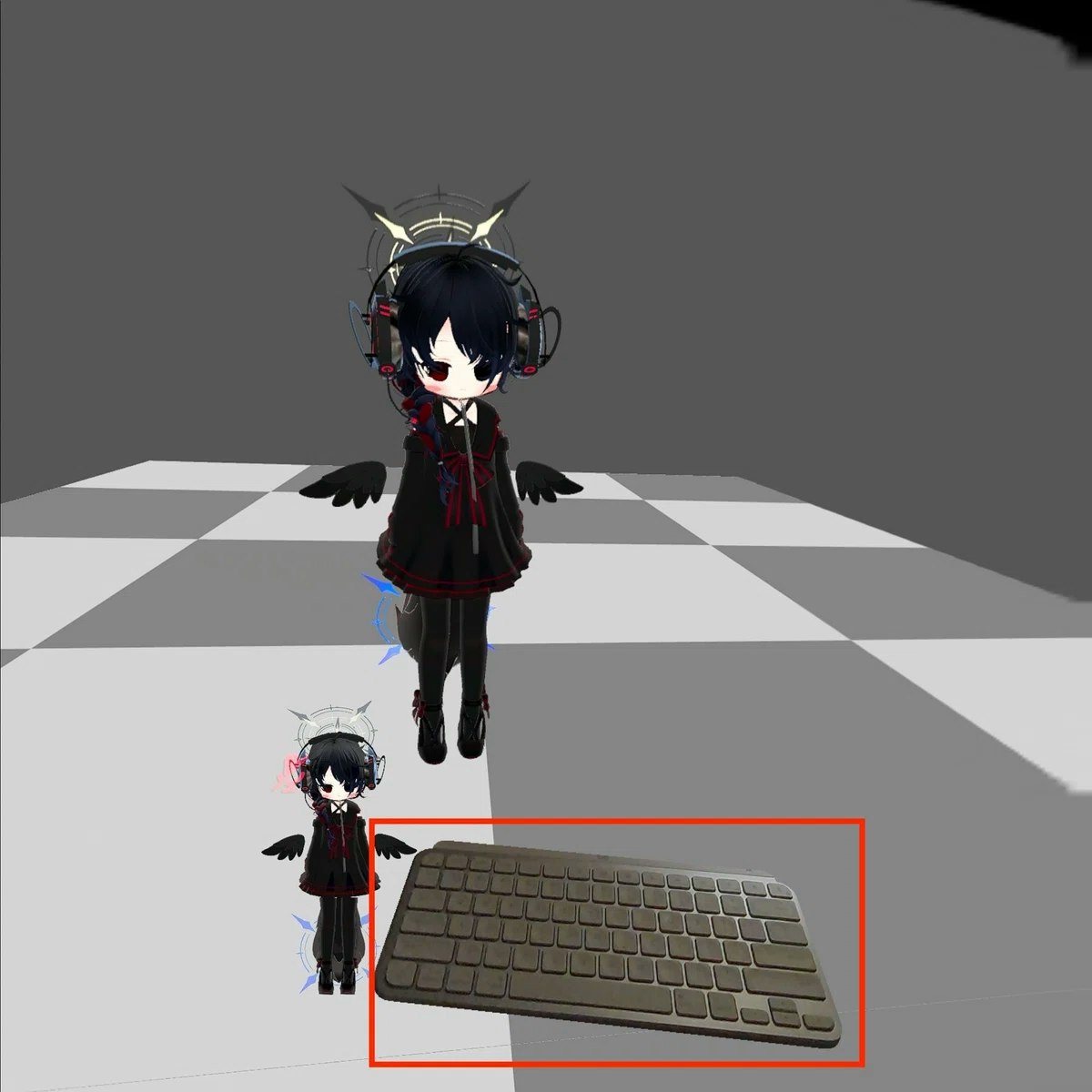no+eより修正・転記
https://note.com/vrc_yrd_/n/n313c391ac618
目次
前提条件
本記事は、Meat Quest3 + Virtual Desktopの環境を想定した内容です。
パススルー対応でVirtual Desktopが利用可能であれば他VRヘッドセットでもキーボードパススルーは利用可能だと思いますが確実に動作することを保証することはできません。
また、Virtual Desktop以外(Quest LinkやSteam Link)もこの記事はサポートしていません。
設定手順
記事内で使用されているメニュー表示はv72以前のバージョンですが、設定画面までの行き方自体は変わりません。
(2025/03/27時点)
Questキーボード設定
1. Meta Questのメニュー画面から設定画面を開きます
2. デバイス(Devices)をクリックします
3. サイドバーからキーボード(Keyboard)を選択し、
トラッキングキーボード(Tracking Keyboard)の下にある キーボードを表示する をオンにします。
【Meta Quest】最新「v72」アプデのテスト版!キーボード透視を検証、謎の新アプリ
もより画面の画像を引用
4. Virtual Desktopを起動すると認識したキーボードが表示されます
*ただしこのままではVRChat内で表示されません
キーボードパススルーの有効化
1. Virtual DesktopのGAMESからVRChatを起動する
2. VRChatにログインできたら左コントローラーの三(漢数字の3みたいな)ボタンを短い間隔で2回押す
3. Steamの画面ではなくVirtual Desktopの画面が表示されます
- VRChat内にオーバーレイではなくVirtual Desktop起動時の状態
4. Virtual Desktopのメニューを開き、STREAMINGを開く
5. VR Passthroughの Tracked Keyboard にチェックをつける
5. 再度左コントローラーの三(漢数字の3みたいな)ボタンを短い間隔で2回押す
6. VRChat内にキーボードが表示されれば設定完了です
XSOVERLAYやSteamのフローティングと組み合わせれば
VRChat内での作業環境完成です!
補足
Tracked Keyboard有効化のタイミング
今回はVRChatにログインしてから設定する流れで説明しましたが、
ログイン前にTracked Keyboardをオンにしても問題ありません。
また、オフにしたい場合も同様の手順でVirtual DesktopのSTREAMINGを開き、
Tracked Keyboardのチェックを外すことでオフにできます。
Mac環境での使用
VRChatは別としてVirtual DesktopはMacでも使用可能で同じように
キーボードパススルーが出来ました。
新規購入者向け情報
Virtual Desktopの購入や設定
Virtual Desktopのインストールや設定についてわかりやすく解説されています
Virtual Desktopの購入先についての注意
*Virtual Desktopは必ずMetaストアで購入してください*
ものすごくざっくり理由を説明するなら
「Steam版はVR上に画面を出すだけでPCVRゲームはできないから」です。
(少なくとも私はその認識です。買ってないので詳細は不明です_| ̄|○)
その他情報
アバター紹介:ネメシス
途中で映っていた子は、こまいぬ通り様のBoothで販売されているネメシス(改変済)です。
VRChatのチュートリアルワールドにお試しのアバターが展示されていますのでよければぜひ!
また、非公式ですが皐波けゐ様が運営するネメシス教団というDiscordサーバーもありますよ!